ホームページ >モバイルチュートリアル >iPhone >最新の iOS および iPadOS17beta6 がリリースされました。システムが大幅に最適化され、改善されました。
最新の iOS および iPadOS17beta6 がリリースされました。システムが大幅に最適化され、改善されました。
- WBOYWBOYWBOYWBOYWBOYWBOYWBOYWBOYWBOYWBOYWBOYWBOYWB転載
- 2023-12-31 18:02:091462ブラウズ
Apple は本日、iOS/iPadOS17 開発者プレビュー ベータ 6 アップデートを iPhone および iPad ユーザーにプッシュしました。iOS 17Beta6 の内部バージョン番号は 21A5312c です。このアップデートは最後のリリースから 7 日後です。
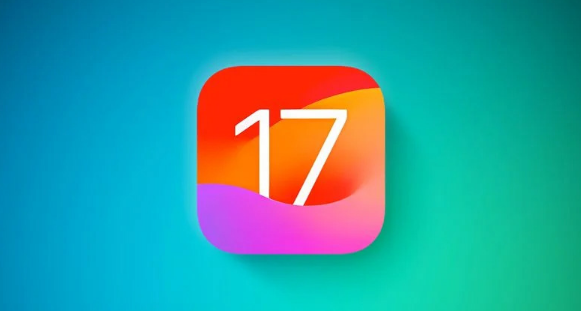
iOS 17/iPadOS 17 ベータ 6 アップデート:
メッセージ アプリで、タップせずに「 」ボタンを長押しして、写真ピッカーを直接開くことができるようになりました。リストから写真オプションを選択します。このアップデートにより、操作プロセスが大幅に簡素化され、ユーザーはより便利かつ迅速に写真を選択できるようになります。写真をソーシャル メディアにアップロードする場合でも、ファイルや電子メールの添付ファイルに写真を追加する場合でも、この新機能を使用すると、より効率的に行うことができます。 「 」ボタンを長押しし、必要な写真を選択して次に進みます。この改善により、ユーザー エクスペリエンスが大幅に向上し、写真を処理する際のメッセージング アプリケーションがより便利かつスマートになります。
以前のベータ版では、Apple は電話アプリに変更を加えました。赤いハングアップ ボタンをインターフェイスの下部中央から右下に移動しました。しかし、この変更は、中クリックで通話を切ることに慣れていたユーザーには歓迎されませんでした。そのため、Apple は 6 回目のベータ版で、ハングアップ ボタンを元の位置に戻すことにしました。
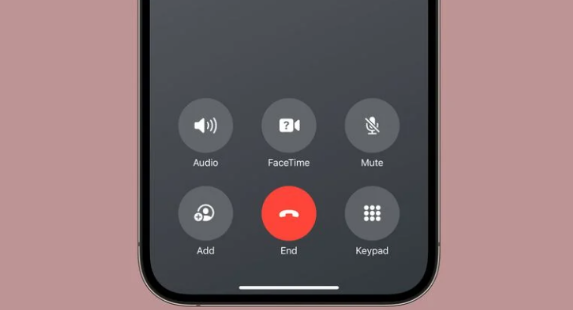
Apple は最近、気分追跡機能の改善を行い、主にアニメーション効果を調整しました。各ムードアイコンの周りのリングの回転が速くなり、リングの数が増えました。
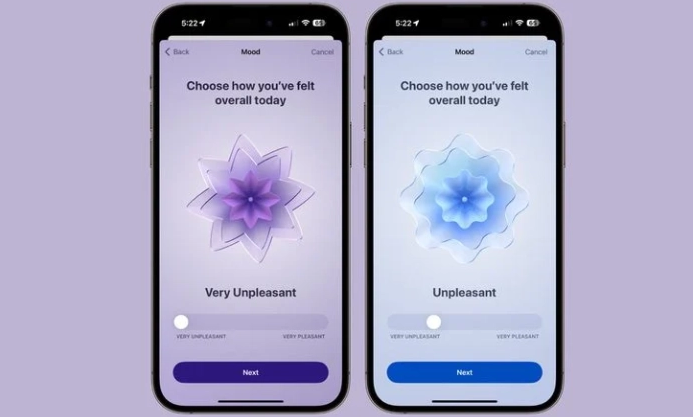
写真アプリケーションのようこそインターフェイスは非常に魅力的です。ユーザーが写真アプリを初めて開くと、まったく新しいインターフェイスが表示され、いくつかの新機能がユーザーに紹介されます。このウェルカム インターフェイスの目的は、ユーザーが写真アプリの最新アップデートをよく理解して、これらの機能をより適切に活用して写真を管理および編集できるようにすることです。このウェルカム インターフェイスを通じて、ユーザーは写真アプリケーションの新機能をすぐにマスターし、これらの機能がもたらす利便性と楽しさを楽しみ始めることができます。フィルターの追加、明るさの調整、アルバムの作成や写真の共有など、写真アプリはユーザーにより多くの選択肢とより良いエクスペリエンスを提供します。
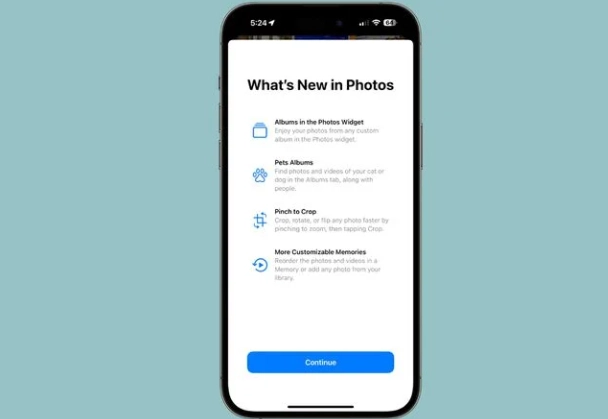
iOS デバイスでは、設定アプリの [ディスプレイと明るさ] オプションに壁紙アイコンがあります。最近、iOS 17 の壁紙がこのオプションに更新されました。好みに応じてこれらの壁紙を選択して設定し、デバイスに新しいスタイルを追加できます。
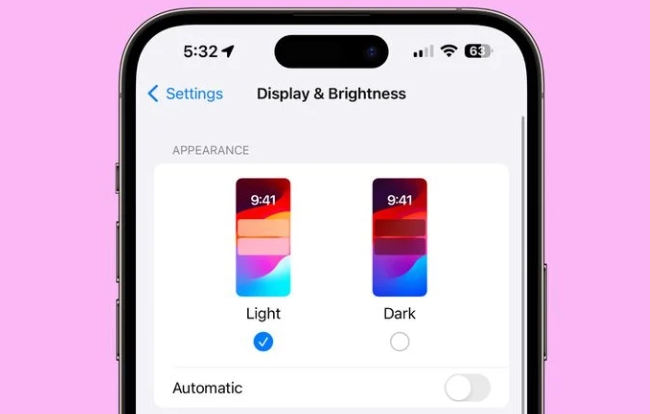
iOS 17 の正式版のリリースが近づき、Apple は最近システムの重要な最適化と改善に注力していますが、最新のベータ版にはまだ注目に値する変更点がいくつかあります。
iOS 17/iPadOS 17 Beta6 アップグレード方法:
iOS 17 ベータ版にアップデート済みのユーザーが Beta6 バージョンにアップグレードしたい場合は、[ソフトウェア] にアクセスするだけです。アップデート]を携帯電話で行うだけです。初めて iOS 17 を試したいユーザーは、次のアップデート方法を参照してください。
「Apple Developer」アプリケーションをダウンロードしてログインすることは重要な作業です。このアプリケーションは開発者向けに特別に提供されており、開発者はアプリケーションをより簡単に管理および公開できます。アプリをダウンロードしてログインするには、次の手順に従う必要があります。 1. App Store アプリを開きます。ホーム画面で App Store アイコンを見つけ、クリックして入力します。 2. 検索バーに「Apple Developer」と入力します。検索結果で、「Apple Developer」アプリのアイコンが見つかるはずです。クリックして申し込みページに入ります。 3. 「ダウンロード」ボタンをクリックします。アプリのページに「ダウンロード」ボタンが表示されます。それをクリックすると、システムは「Apple Developer」アプリケーションのダウンロードを開始します。 4. アプリのダウンロードが完了するまで待ちます。インターネット接続の速度によっては、ダウンロード プロセスに時間がかかる場合があります。 5. ダウンロードが完了したら、「開く」ボタンをクリックします。ダウンロードが完了すると、ホーム画面に「Apple Developer」アプリのアイコンが表示されます。それをクリックしてアプリを開きます。 6. Apple 開発者アカウントにサインインします。アプリにログインするには、アプリで Apple Developer アカウントのユーザー名とパスワードを入力する必要があります。 上記の手順を完了すると、「Apple Developer」アプリケーションが正常にダウンロードされ、ログインできるようになります。これで、このアプリを使用してアプリケーションの管理と公開を開始できるようになります。最新の機能やバグ修正を入手するには、アプリを定期的に更新してください。あなたの開発が成功することを祈っています!
まず、App Store を開いて「Apple Developer」アプリケーションを検索する必要があります。次に、ダウンロードボタンをクリックして、アプリケーションがダウンロードされてインストールされるまで待つ必要があります。インストールが完了したら、アプリケーションアイコンをクリックして「Apple Developer」アプリケーションを開くことができます。
「Apple Developer」アプリケーションを開いたら、下部にある[アカウント]ボタンをクリックします。次に、アカウントページの[ログイン]ボタンを見つけてクリックします。
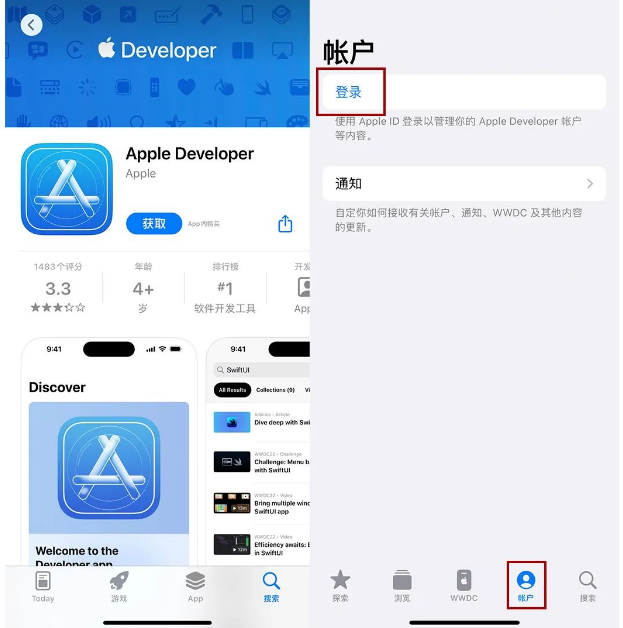
まず Apple ID にログインしてください。ポップアップ ページでログインを完了できます。ログインに成功すると、「Apple Developer Contract」というポップアップウィンドウが表示される場合がありますが、直接「同意する」をクリックしてください。
ログインに成功したら、電話機の設定メニューに入り、[一般] および [ソフトウェア アップデート] をクリックして、ベータ アップデートのオプションを見つけます。ベータ版アップデートでは、iOS17 Developer Betaを選択してアップデート操作を行うことができ、完了後は最新の機能と体験をお楽しみいただけます。
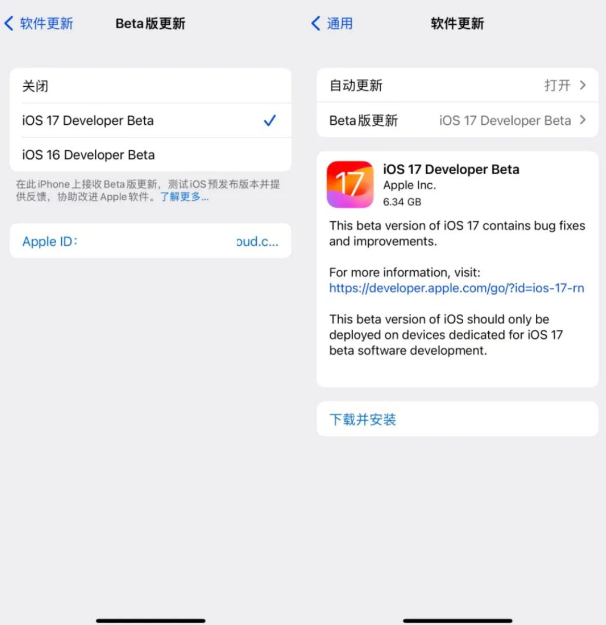
古いバージョンの iPhone システムを使用している場合は、「ベータ アップデート」を入手できないことに注意してください。この更新バージョンを入手するには、まずシステムを iOS16.5 に更新する必要があります。
2. iOS アップグレードおよびダウングレード ツールを利用する
ユーザーは、Apple 携帯電話修復ツールを使用することで、より多くの機能を利用できるようになります。その 1 つは、「iOS アップグレード/ダウングレード」と呼ばれる新しいツールです。オプション。このオプションは、ユーザーが iOS システムをアップグレードまたはダウングレードするのに役立ちます。最新の機能やセキュリティ パッチを入手したい場合でも、古いシステム バージョンにロールバックしたい場合でも、ユーザーはこのツールを使用して簡単にそれを行うことができます。この機能の導入により、ユーザーはより柔軟に選択できるようになり、独自の iOS バージョンを決定できるようになります。
ツール側の機能ボタンをクリックし、「iOS アップグレード/ダウングレード」というオプションを見つけて、クリックしてアップグレードとダウングレードのページに入ります。このページで、「アップグレード」機能を再度選択して、関連する操作を実行します。
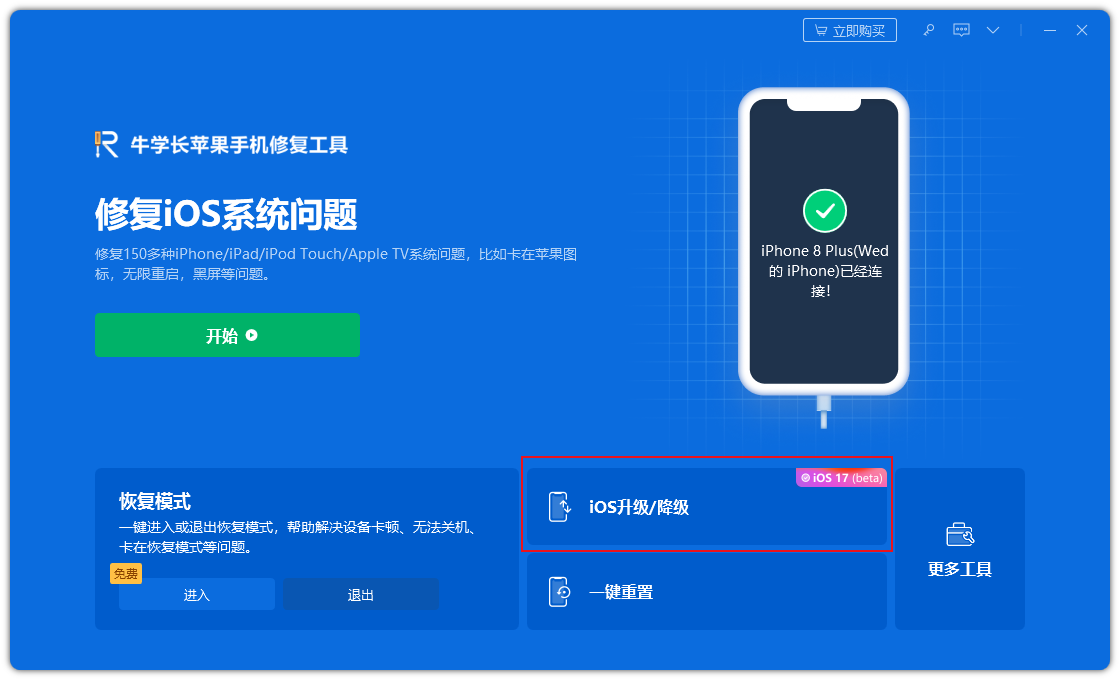
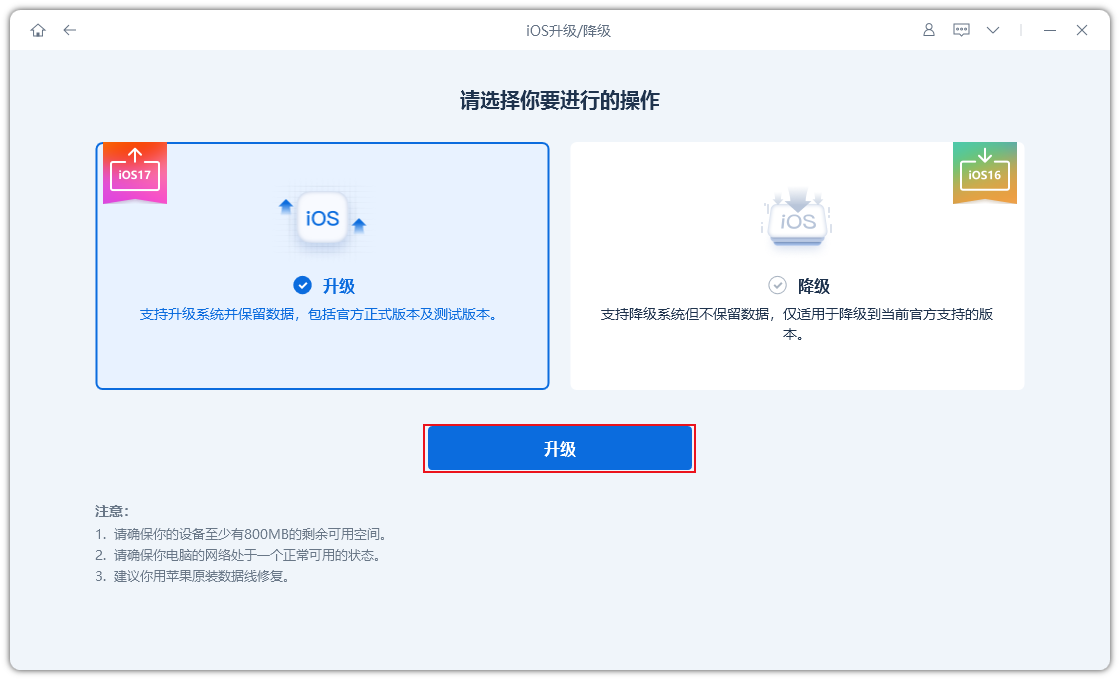
まず、iPhone がサポートできる正式バージョンとベータ システムを見つける必要があります。対応するiOS17ベータシステムを選択します。次に、ツールのプロンプトに従って操作を実行し、システムのアップデートを完了します。このようにして、最新バージョンの iOS17 ベータ システムによってもたらされる新機能と最適化を楽しむことができます。
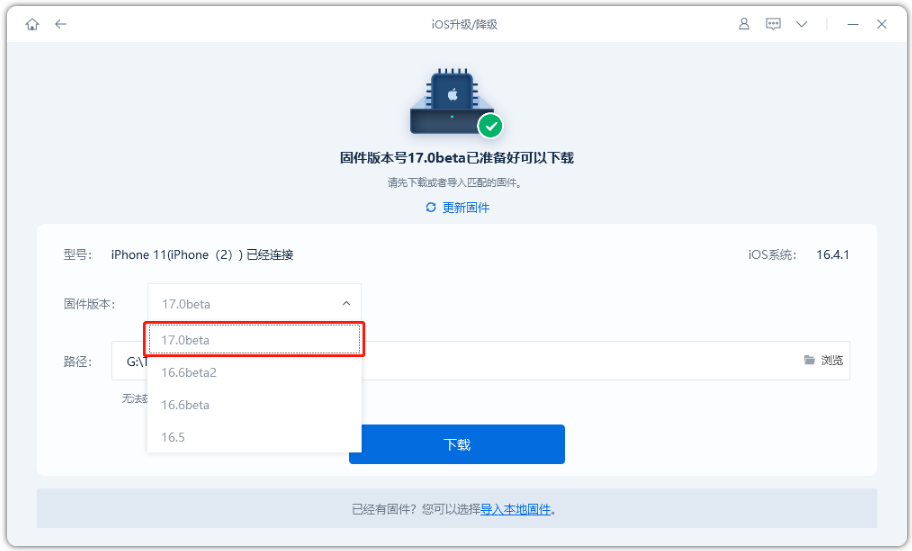
以上が最新の iOS および iPadOS17beta6 がリリースされました。システムが大幅に最適化され、改善されました。の詳細内容です。詳細については、PHP 中国語 Web サイトの他の関連記事を参照してください。

